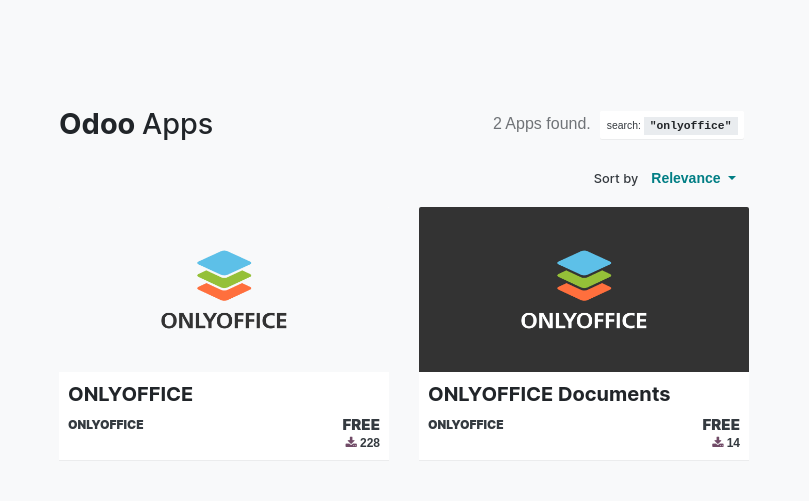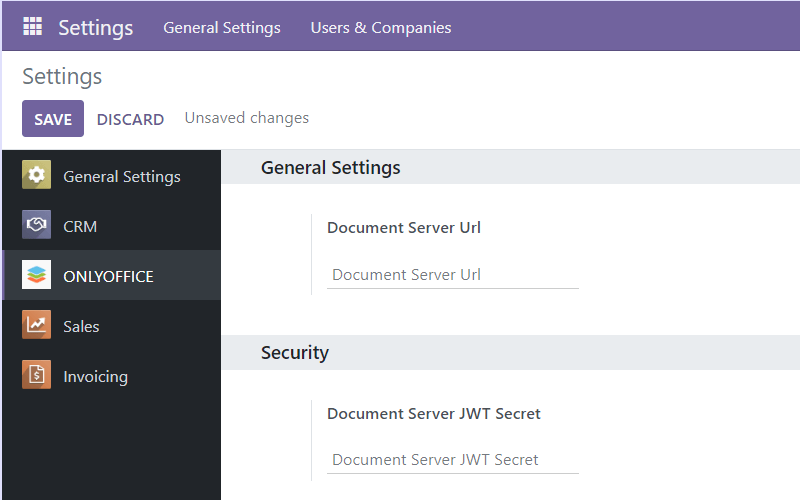如何在 Ubuntu 上轻松集成 Odoo 和 ONLYOFFICE 文档
Odoo 是一个开源业务平台,附带大量生产力应用程序,可让您处理普通公司所需的内容 — 销售、CRM、电子商务、项目管理、人力资源、会计、库存、营销等。
内置的 Odoo 市场使创建高度可定制的平台成为可能,该平台可以通过安装所需的应用程序轻松适应任何业务。选择范围如此广泛,探索所有可用的集成选项可能需要花费大量时间。
将您的 Odoo 平台转变为团队和企业的协作中心的最佳方法之一是启用文档编辑和共同创作。如果这是您所需要的,那么您会发现本文很有帮助。
在本教程中,您将了解如何安装和配置 Odoo 以及如何将其与 ONLYOFFICE Docs(一个在 Ubuntu 上用于文档协作的开源办公套件)集成>。
在 Ubuntu 中安装 Odoo
如果您没有正在运行的 Odoo 实例,您可以查看我们的 Odoo 安装指南。但是,ONLYOFFICE Docs只能与最新版本的平台Odoo 16.0集成,因此安装过程可能会略有不同。这就是为什么强烈建议访问 Odoo 官方文档以获取最新说明。
在 Ubuntu 中安装 ONLYOFFICE 文档
ONLYOFFICE Docs 是一个开源办公软件包,由用于文本文档、电子表格、演示文稿、数字表单、电子书和 PDF/DJVu 文件的基于 Web 的编辑器和查看器组成。
该套件允许您与其他用户实时协作处理文档,甚至还附带 ChatGPT 插件,以便更轻松地生成和分析文本。
ONLYOFFICE Docs 为大量第三方平台提供集成选项,包括 Odoo。其他示例包括 Nextcloud、WordPress、Alfresco、Seafile、Moodle 等。
对于ONLYOFFICE Docs,有许多安装选项。最简单的方法之一是将其作为 Docker 映像运行。但是,如果您不想使用Docker,您可以轻松地在Ubuntu上安装最新版本的ONLYOFFICE Docs(ONLYOFFICE Document Server)遵循我们的 ONLYOFFICE Docs 安装指南。
安装适用于 Odoo 平台的 ONLYOFFICE 连接器
当您的 ONLYOFFICE Docs 和 Odoo 实例准备好集成时,您需要获取官方集成应用程序。为此,您可以访问 Odoo 官方市场,找到 ONLYOFFICE 并下载适合您的平台版本的应用程序。
但是,您需要小心。在 Odoo App Store 上,有两个版本的 ONLYOFFICE 连接器。其中一个用于Odoo Community,另一个用于Odoo Enterprise。如果您运行的是该平台的免费社区版本,请选择名为 ONLYOFFICE 的应用程序。
或者,可以从 GitHub 页面下载最新版本的连接器。
然后,您需要将名为 onlyoffice_odoo 的 ONLYOFFICE 连接器文件夹复制或移动到 /…/odoo/addons 文件夹中。或者,也可以通过将这些行添加到 /…/odoo/config/odoo.conf 文件中来完成:
[options]
addons_path = /mnt/extra-addons
不要忘记使用 apps/addons 指定文件夹的路径。
准备就绪后,就可以使用以下 pip 命令安装 PyJWT 库了。
$pip 安装 pyjwt
之后,您需要重新启动 Odoo 实例。登录平台,找到应用菜单,然后点击更新应用列表。
为 Odoo 配置 ONLYOFFICE
在Odoo中使用ONLYOFFICE Docs之前,您需要调整ONLYOFFICE连接器的一些设置。要访问配置页面,请转至设置并找到ONLYOFFICE。
您将看到以下字段:
- 文档服务器 URL – 输入您的 ONLYOFFICE Docs 实例的 URL。
- 文档服务器 JWT 密钥 – JWT 密钥是自动生成的,因此您无需在此处进行任何更改。但是,如果您想使用自己的密钥来防止未经授权访问您的文档,则需要在 ONLYOFFICE Docs 配置文件中指定相同的密钥。
- 文档服务器 JWT 标头 – ONLYOFFICE 的标准标头是授权。尽管如此,如果标准标头与服务器的当前设置冲突,您始终可以使用自己的标头。
如果操作正确,配置的连接器将允许您访问已安装的 ONLYOFFICE Docs 实例 (ONLYOFFICE Document Server) 并在使用 Odoo 时使用其功能强>平台。
例如,您将能够执行以下操作:
- 在任何可以上传或附加文件的 Odoo 部分中打开和编辑 Office 文档。
- 使用一些协作功能,例如快速和严格的共同编辑模式、跟踪更改、评论以及通过内置文本聊天进行的通信,与其他 Odoo 用户实时共同编辑文档、演示文稿、电子表格和可填写的表单。
- 打开 PDF 文件进行查看。
该集成解决方案完全支持 OOXML 格式(DOCX、XLSX 和 PPTX),并与其他一些可供查看的流行格式兼容。例如,DJVU、DOC、DOT、DOTX、EPUB、FB2、HTML、ODT、OTT、RTF、TXT、XPS、XML、CSV 等。
此外,ONLYOFFICE 连接器可以在 Odoo 中使用可填写的表单。您可以使用 DOCXF 格式(ONLYOFFICE 自己的表单模板格式)创建可编辑模板,并打开 OFORM 文件进行查看。此格式在 ONLYOFFICE 套件中用于创建具有交互字段的表单。
这是您需要了解的有关 ONLYOFFICE 和 Odoo 集成的全部信息。如果您有任何疑问或建议,请随时在下面留下您的评论,与我们分享。